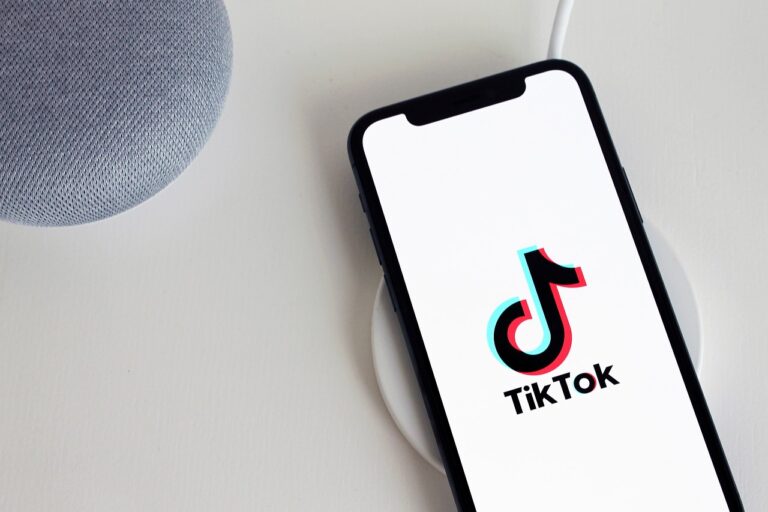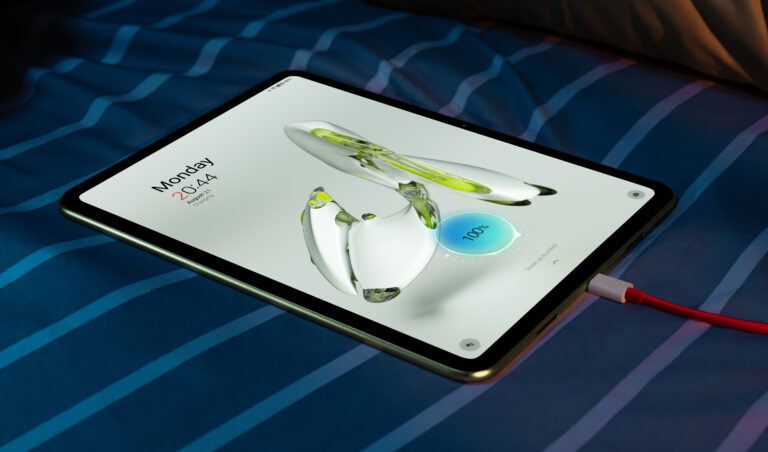Android 3.2.1 -käyttöjärjestelmän esittely & suorituskykymittaukset

Eee Pad Transformer Prime TF201 käyttää lähes alkuperäistä Android 3.2.1:n käyttöliittymää, jonka päällä on Asuksen oma Waveshare UI -käyttöliittymä. Käytännössä Waveshare UI laajentaa Androidin oletustarjontaa esiladatuille MyLibrary-, MyNet- ja MyCloud-ohjelmille ja tarjoaa pieniä graafisia muokkauksia.
Käytössä on yhteensä viisi työpöytää, joita voi selata liu’uttamalla sormea ruudulla vasemmalle tai oikealle. Kotinäkymässä etusivulla on paikkakunta, säätiedot, päivämäärä, sähköposti ja rivi esiasennettujen vakiosovellusten pikakuvakkeita. Vasemmasta ylänurkasta pääsee nopeasti Googlen tekstipohjaiseen hakuun tai mikrofoni-ikonista puhehakuun.
Oikeasta ylänurkasta löytyy Apps-ikoni, josta pääsee ohjelmavalikkoon ja +-ikonista säätämään työpöytien asetuksia. Alalaidassa on jatkuvasti näkyvissä tilarivi, jossa on vasemmalla kolme ikonia, jotka ovat takaisin, kotiruutu ja viimeksi käynnistettyjen ohjelmien listaus. Oikeassa laidassa näkyy kellonaika, WLAN-signaalin tila sekä akkujen tila. Sinne ilmestyvät myös käyttöjärjestelmän ilmoitukset erillisinä kuvakkeina.

Kun taulutietokone on kiinnitetty telakkaan, näyttö ei oletuksena käänny, vaikka Transformer Prime olisi missä asennossa. Pelkkää taulutietokonetta käyttäessä näyttö kääntyy laitteen mukana ja pystyasennossa käytössä ovat kotinäkymässä samat kuvakkeet ja toiminnot kuin vaaka-asennossa.

Toiselta työpöydältä löytyy lisää pikakuvakkeita sekä ylempänä widget-miniohjelma tiivistetyillä tiedoilla muun maussa säästä, sähköposteista ja kalenteritiedoista.

Työpöytien muokkausnäkymässä työpöydille voi lisätä vapaaseen tilaan widget-minisovelluksia, ohjelmien pikakuvakkeita ja vaihtaa taustakuvaa. Ikoneita ja widgettejä voi siirrellä työpöydillä pitämällä sormea widgetin tai ikonin päällä pohjassa ja siirtämällä se haluttuun kohtaan.

Googlen hakukenttään kirjoitettaessa alas ilmestyy valikko, jossa on ehdotettuna erilaisia hakuja perustuen kirjoitettuun tekstiin. Hakuehdotuksen klikkaaminen avaa selaimen Googleen kyseisellä haulla.

Puheentunnistus ei toiminut aivan odotetunlaisesti suomeksi ja kun mikrofoniin yritettiin mahdollisimman selvästi sanoa muropaketti, hakutulokset olivat lievästi sanottuna hämmentävät.

Virtuaalinäppäimistössä on selkeät ja suurikokoiset näppäimet, mutta ainakaan ilman pidempää totuttelua kirjoittaminen on raivostuttavan hidasta verrattuna fyysiseen näppäimistöön. Maapalloikonista käyttöön voi vaihtaa erikielisiä näppäinkonfiguraatioita, Suomi mukaan lukien, ja sen oikealla puolella olevan napin takaa löytyvät erikoismerkit.

Oikeasta alakulmasta avautuvasta valikosta näkee päivämäärän, päivän, kellonajan, yhdistetyn WLAN-aseman, akkujen tilan ja alhaalta näkee, onko taulutietokone kiinnitetty telakkaan. Valikosta voi avata myös tarkemmat asetukset, valita esiasetettuja virrankäyttöprofiileja, lukita näytön kääntämisen, kytkeä WLAN:n ja Bluetoothin päälle tai pois päältä sekä kytkeä Super IPS+:n päälle tai pois päältä ja säätää näytön kirkkautta tai asettaa kirkkauden säätymään automaattisesti valaistusanturin mukaan.

Vasemmalta alhaalta klikatessa kolmesta kuvakkeesta oikeanpuoleista, vasempaan reunaan avautuu ikkunanäkymä viimeisistä käytetyistä ohjelmista. Valikosta voi avata tai poistaa listasta halutun ohjelman. Käytännössä Asus on lisännyt mukaan Android 4.0:n myötä mukaan tulevan ominaisuuden, sillä Android 3.2 ei kykene virallisten toiminnallisuuksien puitteissa sammuttamaan prosesseja.

Asetusvalikon alta löytyy pitkä lista tarkempia asetuksia, joista voi säätää esimerkiksi verkkoja, ääntä, näyttöä, synkronointia sekä päivämäärää ja kellonaikaa koskevia asetuksia. Tietyn otsikon klikkaaminen vasemmalta puolelta avaa sen alta löytyvät asetukset oikealle puolelle.


Ohjelmavalikossa on listattuna kaikki laitteeseen asennetut sovellukset. My Apps -välilehdeltä löytyy Android Marketista ostetut ja asennetut omat ohjelmat. Oikeassa ylänurkassa on Shop-ikoni, josta pääsee Android Markettiin. Transformer Primestä löytyy esiasennettuna useampi kymmenen ohjelmaa.

Android Market on sovelluskauppa verkossa, jossa oli lokakuussa tarjolla 319 000 ohjelmaa ja arvioiden mukaan latausmäärä tulee rikkomaan aivan näinä päivinä 10 miljardin rajapyykin. Kattavasta sovellusvalikoimasta löytyy maksullisia ja ilmaisia ohjelmia ja pelejä jokaiseen käyttötarkoitukseen. Sovellusten asentaminen laitteeseen onnistuu Marketista helposti nappia painamalla ja käyttöehdot hyväksymällä.

Androidin vakioselain on hyvin yksinkertainen ja käsittää perustoiminnot, ylälaidassa olevat välilehdet mukaan lukien. Kovatasoisesta raudasta huolimatta selaimen käyttö ei osoittautunut täysin sulavaksi, sillä raskaimpien nettisivujen selaaminen ja vieritys olivat paikoin tahmeaa. Käytännössä tämä rajoittui sivuihin, joissa oli käytössä flash-teknologiaa.

Kamera- ja videosovelluksen pelkistetyn yksinkertaisen käyttöliittymän vasemmalla puolella näkyy kohde ja oikealla puolella ympyrämuodostelmassa säätöjä muun muassa salaman sekä valkotasapainon säätöön ja keskellä näppäin valokuvan tai videon tallentamiseen.

Valoisalla, mutta pilvisellä ilmalla kuvat ovat kohtuullisen tarkat, mutta värimaailma on tasapaksu ja harmaapainotteinen.

Sisätilassa heikommassa valaistuksessa kuvat ovat auttamattomasti hyvin kohinaisia ja värimaailma on ulkokuvan tavoin tasapaksu.

Gallery-ohjelmalla voi tarkastella esikatselukuvina laitteeseen tallennettuja kuvia ja videoita. Kohteen klikkaaminen avaa sen koko ruudulle.

Google Mapsin avulla voi tutkia karttoja ja omaa paikkatietoa, sillä laitteesta löytyy sisäänrakennettu GPS-tuki. Karttatietoja ei voi esiladata talteen, joten palvelun käyttäminen vaatii internetyhteyden WLAN:n tai esimerkiksi älypuhelimen avulla.

Google Mapsia voi hyödyntää myös etsimällä lähistöllä olevia palveluita, kuten ravintoloita.

Music-ohjelma kerää taulutietokoneesta ja erillisistä tallennusmedioista löytyvät musiikkitiedostot tietokantaan ja niitä voidaan järjestää viimeisimpien toistettujen kappaleiden, albumien, esittäjien, kappaleiden, soittolistojen ja musiikkityylien mukaan.

MyLibrary yhdistää ladatut kirjat, lehdet ja sanomalehdet samaan paikkaan, ja tuettuina ovat ePub-, PDF- ja TXT-tiedostoformaatit. Lukemista voi ladata lisää @Vibe-palvelusta ja ne ilmestyvät näkyviin MyLibraryn etusivulle.

MyCloud-pilvipalvelun avulla käyttäjä pääsee käsiksi tiedostoihin ja PC- ja Mac-tietokoneilta ja kuten jo edellisellä sivulla mainitsimme, käytössä on ilmaiseksi kahdeksan gigatavua tallennustilaa.

My Storage on tiedostojenhallinta, jonka vasemmassa laidassa näkyvät tallennusmedia ja listaan ilmestyvät myös esimerkiksi USB-tikut, kun sellaisen liittää kiinni.

MyNetin avulla onnistuu digitaalisen media streamaus langattomasti PC-tietokoneelle tai DLNA:ta tukevaan televisioon tai vahvistimeen. DLNA:n käyttäminen vaatii, että tietokoneelle on asennettu Microsoft Media Player 11 tai uudempi.
Suorituskykymittaukset

Suorituskykymittauksissa Eee Pad Transformer Prime TF201:lle asetettiin kilpakumppaneiksi Asus Eee Pad Transformer TF101 ja Samsung Galaxy Tab 10.1. Molemmat jälkimmäisenä mainitut taulutietokoneet on varustettu 10.1-tuumaisella näytöllä ja sisuksista löytyy NVIDIAn Tegra 2 -järjestelmäpiiri, jonka tuplaydinprosessori toimii gigahertsin kellotaajuudella.
Suorituskykymittaukset osoittivat varsin selvästi Transformer Primen Tegra 3 -järjestelmäpiirin olevan Tegra 2:ta nopeampi. Linpack- ja Nenamark 2 -testeissä Tegra 3 vauhditti Transformer Primen yli kaksinkertaisiin tuloksiin, An3DBench XL:ssä ero oli huomattava ja Benchmark Pissäkin ero oli selvä.
Käytännönläheisempi testaus suoritettiin Muropaketin blogikirjoituksen kommenttien pohjalta pyörittämällä 1080p-resoluutioista H.264-videota ja totesimme videon pyörivän sulavasti ilman minkäänlaista nykimistä. Lisäksi testasimme suurikokoisen ja raskaan PDF-tiedoston käsittelyä, mikä sekin onnistui ongelmitta.